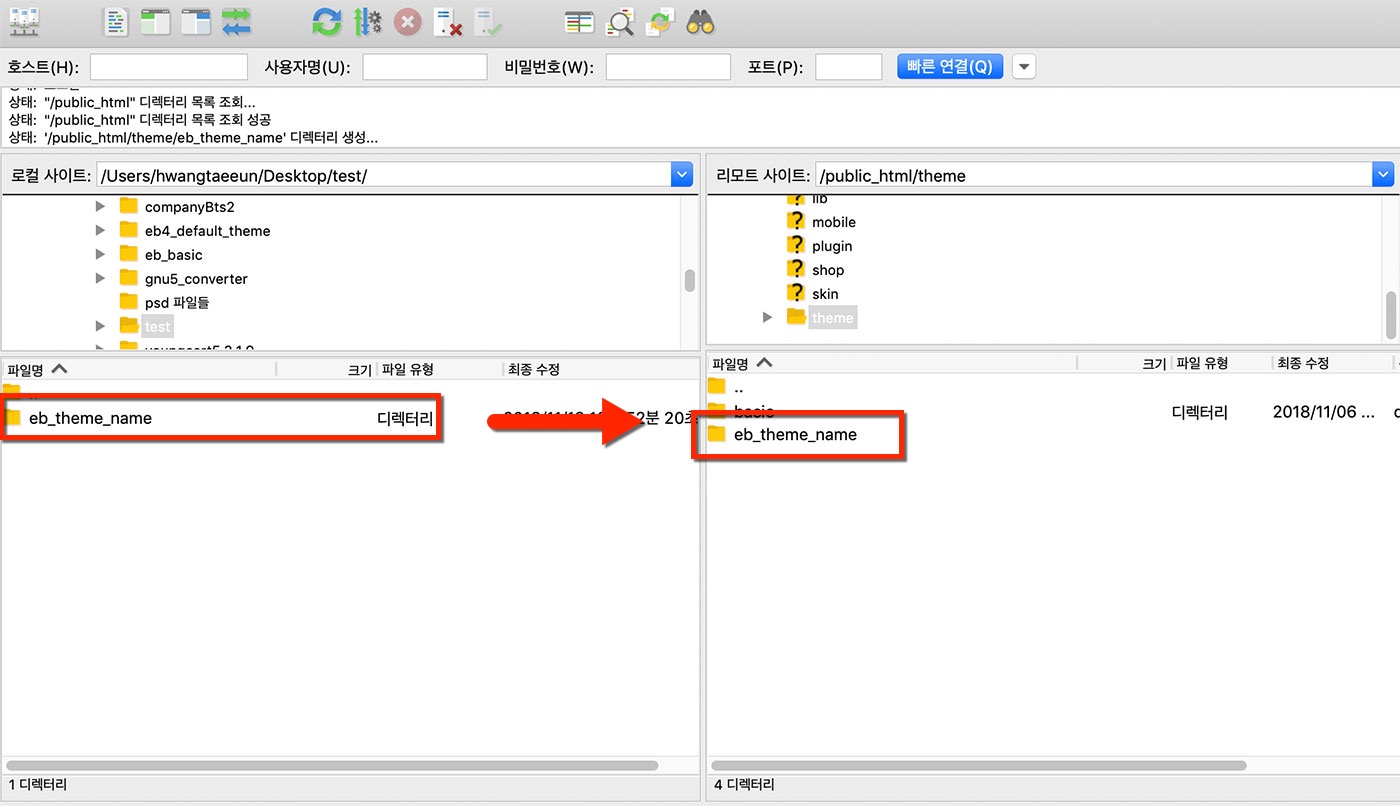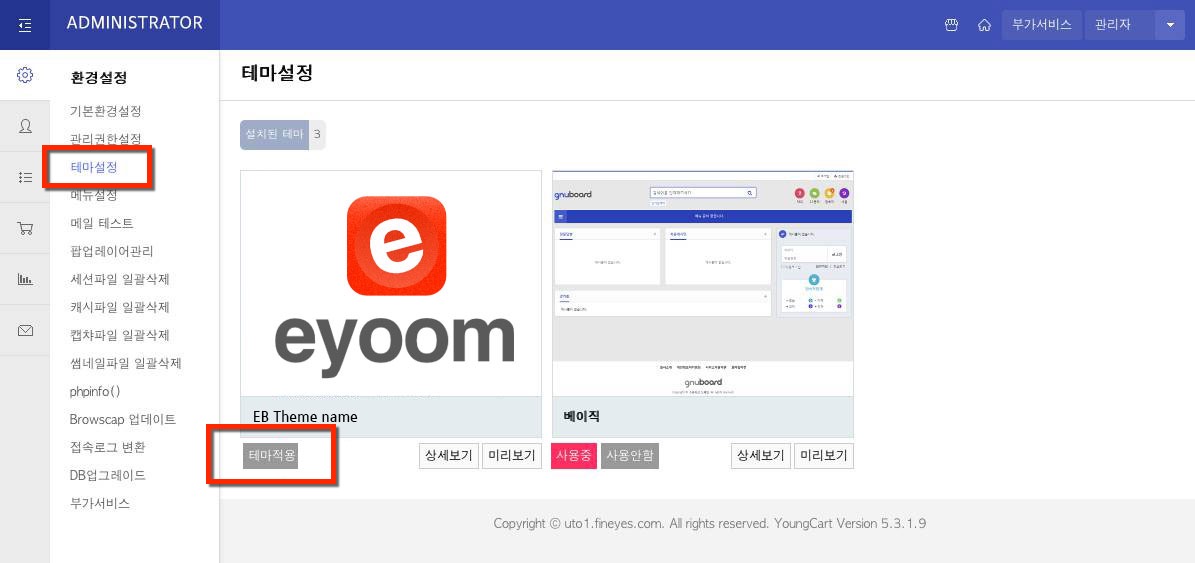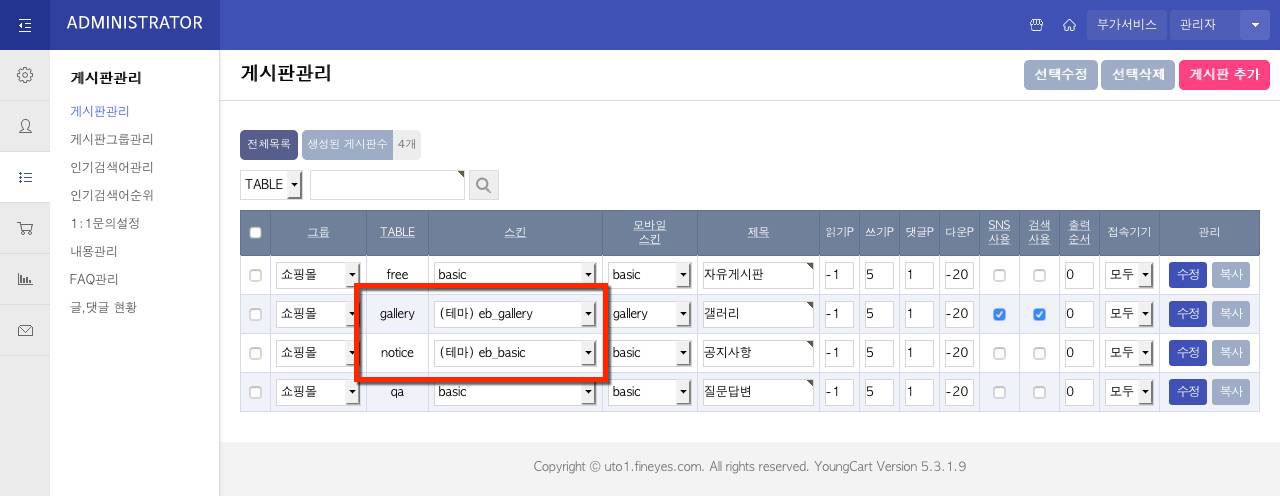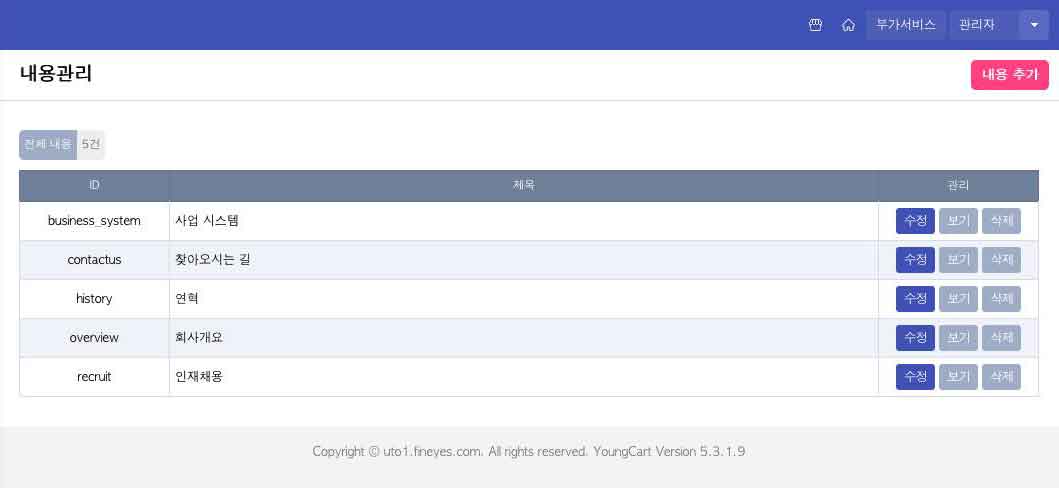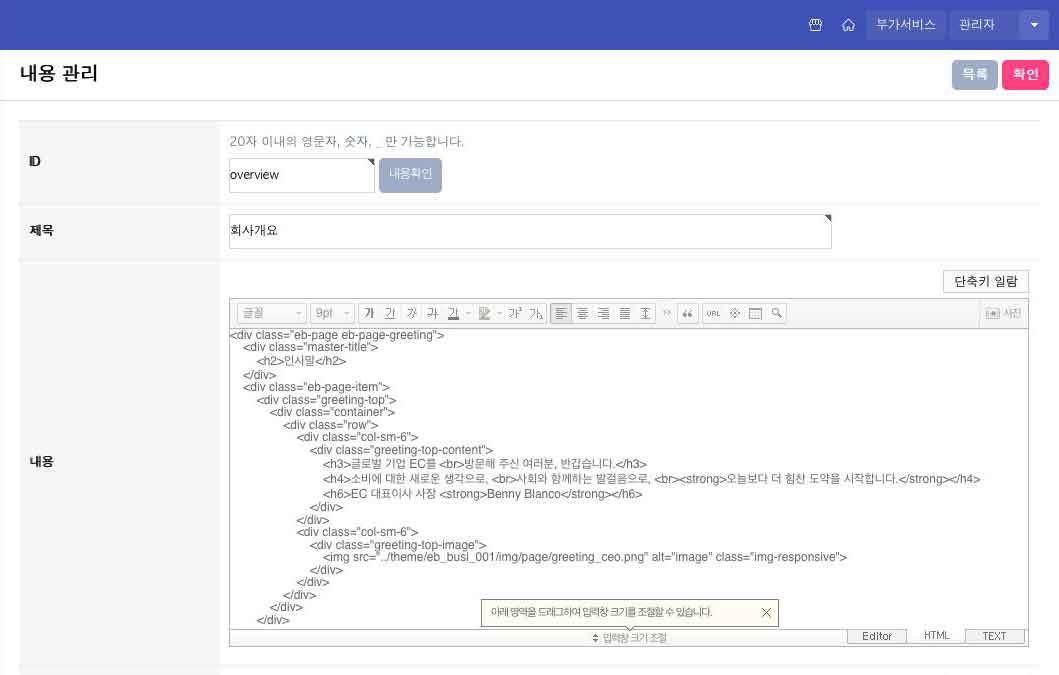메인
메인 화면에 대해 설명합니다.
해당 테마는 animate.css(https://daneden.github.io/animate.css/) 플러그인과 appear.js(http://creativelive.github.io/appear/)을 이용해 스크롤시 애니메이션 효과가 출력됩니다.
해당 소스는 /eb_busi_009/index.php, /eb_busi_009/js/app.js, /eb_busi_009/skin/latest/busi009_portfolio/latest.skin.php 파일에 사용됩니다.
자세한 사용법에 대해서는 각 플러그인 링크를 참고하기 바랍니다.
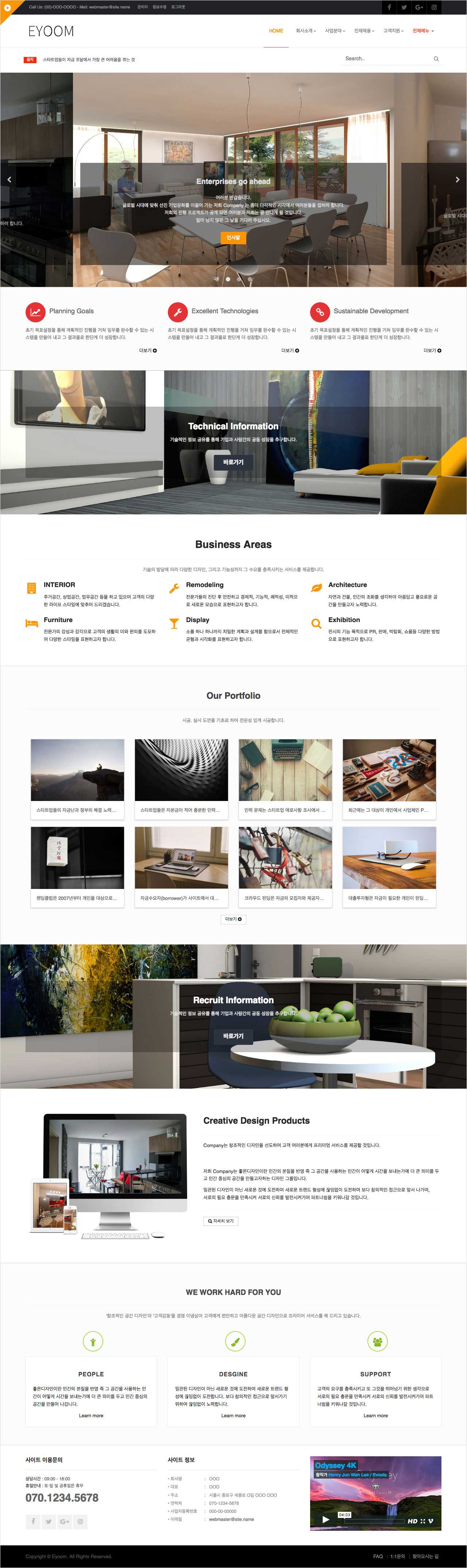
-
head.php
헤더(상단)
로고, 메뉴, 검색, 로그인, 서브페이지 배너등이 있습니다. -
헤더 토글 버튼
좌측상단 + 버튼을 클릭하면 About Us, Recent Portfolio, Contact Us가 출력됩니다. -
Recent Portfolio (최신글)
갤러리형 최신글 스킨입니다.
각 탭에 최신글 스킨, 게시판아이디, 옵션등을 설정합니다.
한줄에 5개씩 출력됩니다. -
공지(최신글)
롤링형 최신글 스킨입니다.
각 탭에 최신글 스킨, 게시판아이디, 옵션등을 설정합니다. -
index.php
메인 슬라이더
사용 디바이스 화면의 폭과 높이 만큼 출력됩니다.
slick플러그인을 활용한 슬라이더 콘텐츠입니다.
슬라이드 추가시 ebslider-item 클래스를 추가합니다.
시간 설정은 autoplaySpeed 에서 조정합니다.
slick 플러그인 : http://kenwheeler.github.io/slick/ -
서비스 소개
fontawesome플러그인을 통해 아이콘을 출력합니다.(버전4)
예) <i class="fa fa-bar-chart">< /i>
내용, 아이콘등을 입력 및 수정합니다.
아이템 3개에 맞춰 디자인 되어 있습니다.
-
banner 1
내용, 이미지, 링크등을 입력 및 수정합니다. -
Business Areas
fontawesome플러그인을 통해 아이콘을 출력합니다.(버전4)
예) <i class="fa fa-bar-chart">< /i>
내용, 아이콘등을 입력 및 수정합니다.
아이템 6개에 맞춰 디자인 되어 있습니다.
-
Our Portfolio (최신글)
갤러리형 최신글 스킨입니다.
각 탭에 최신글 스킨, 게시판아이디, 옵션등을 설정합니다.
한줄에 4개씩 출력됩니다. -
banner 2
내용, 이미지, 링크등을 입력 및 수정합니다. -
Creative Design Products
내용, 이미지, 링크등을 입력 및 수정합니다. -
WE WORK HARD FOR YOU
fontawesome플러그인을 통해 아이콘을 출력합니다.(버전4)
예) <i class="fa fa-bar-chart">< /i>
내용, 아이콘등을 입력 및 수정합니다.
아이템 3개에 맞춰 디자인 되어 있습니다.
-
tail.php
테일
로고, 사이트정보등이 있습니다. -
홍보영상
동영상은 동영상 사이트 iframe으로 입력합니다.